iphone卸载程序时跳出的对话框中文字自定义教程
摘要:其实修改文字大概都在这个路径里了,大家点搜索查找关键字就可以找到需要修改的地方了。最近有盆友问我卸载程序时跳出的对话框怎么改文字。那我就发个...
其实修改文字大概都在这个路径里了,大家点搜索查找关键字就可以找到需要修改的地方了。最近有盆友问我卸载程序时跳出的对话框怎么改文字。那我就发个教程吧,很简单。

1.手机连接电脑pp助手打开路径:
/System/Library/CoreServices/SpringBoard.app/zh_CN.lproj/找到SpringBoard.strings,导出备份一遍
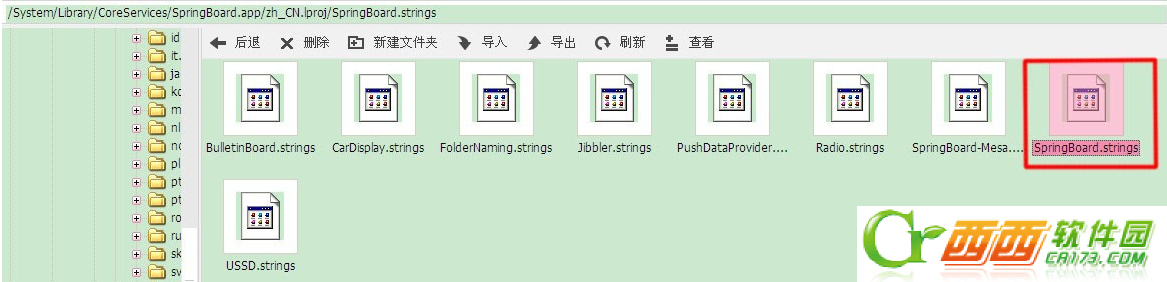
2.直接在pp助手里打开SpringBoard.strings
搜索关键字:若删除
根据下面截图位子来修改对应文字,【注意:不要改%@里的任意一个字符!从引号到反引号都不要改,因为这里是程序代码。】
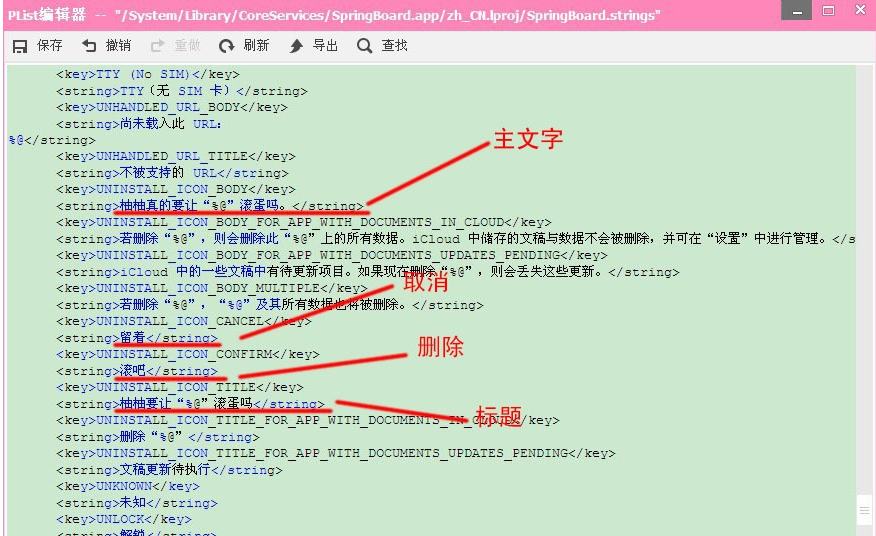
3.修改完毕保存一下,重启之后即可看到效果
【iphone卸载程序时跳出的对话框中文字自定义教程】相关文章:
★ iPhone6 Plus怎么下载软件 iPhone6 Plus下载安装APP教程
★ icloud查找我的iphone提示载入程序出错解决方法
★ iPhone6 Plus怎么卸载软件 苹果6 Plus卸载程序方法
★ iphone ios8.3苹果应用商店下载不用输入密码怎么设置方法图
上一篇:
iphone触屏失灵怎么办?
